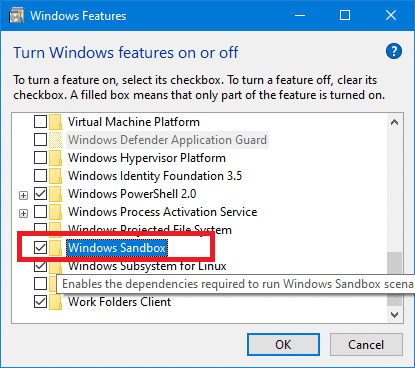Wilt u apps van derden testen met Windows 10 Sandbox? Maak je geen zorgen, in deze handleiding leer je hoe je de Windows 10 Sandbox-functie in- of uitschakelt.
Windows Sandbox is een van die functies waar alle ontwikkelaars en enthousiastelingen op hebben gewacht. Het is eindelijk opgenomen in het Windows 10-besturingssysteem vanaf build 1903, en als uw Windows 10-laptop of desktop virtualisatie ondersteunt, kunt u het gebruiken. U moet ervoor zorgen dat de virtualisatiefunctie eerst op uw systeem is ingeschakeld.
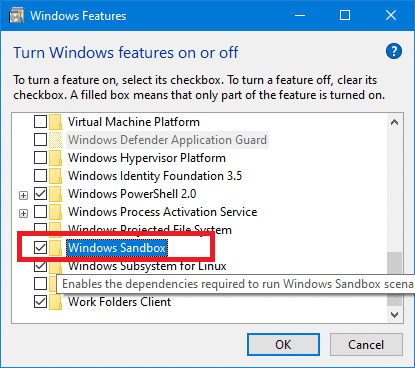
Sandbox kan voor veel dingen worden gebruikt. Een van de voordelen van het gebruik van de Sandbox-functie is dat u software van derden kunt testen zonder uw bestanden of programma's te beschadigen. Het gebruik van Sandbox is veiliger dan het rechtstreeks testen van dergelijke toepassingen op het besturingssysteem van de host, omdat als de toepassing schadelijke code bevat, dit gevolgen heeft voor de bestanden en toepassingen die op het systeem aanwezig zijn. Dit kan leiden tot virusinfecties, bestandscorruptie en andere schade die de malware aan uw systeem kan toebrengen. U kunt ook een onstabiele toepassing testen zodra u de Sandbox-functie in Windows 10 inschakelt.
Maar hoe gebruik je het? Hoe schakel je de Sandbox-functie in Windows 10 in of uit?
Inhoud
Windows 10 Sandbox-functie in- of uitschakelen
Laten we eens kijken naar alle mogelijke methoden die u kunt implementeren om de Windows 10 Sandbox-functie in en uit te schakelen. Maar eerst moet virtualisatie op uw systeem zijn ingeschakeld. Zodra u zeker weet dat uw hardware virtualisatie ondersteunt (u kunt dit controleren op de website van de fabrikant), voert u de UEFI- of BIOS-instellingen in.
Er zou een optie zijn om de virtualisatie in of uit te schakelen in de CPU-instellingen. De UEFI- of BIOS-interfaces van verschillende fabrikanten zijn verschillend en daarom kan de instelling zich op verschillende plaatsen bevinden. Nadat de virtualisatie is ingeschakeld, start u de pc met Windows 10 opnieuw op.
Open Taakbeheer. Gebruik hiervoor de Windows- toetscombinatiesneltoets Ctrl + Shift + Esc . U kunt ook met de rechtermuisknop op het lege gebied op de taakbalk klikken en vervolgens Taakbeheer kiezen .
Open het tabblad CPU . In de verstrekte informatie kunt u zien of de virtualisatiefunctie is ingeschakeld of niet .

Zodra virtualisatie is ingeschakeld, kunt u doorgaan en de Windows Sandbox-functie inschakelen. Hier zijn enkele methoden die hiervoor nuttig zullen zijn.
Methode 1: Sandbox in- of uitschakelen via het Configuratiescherm
Windows 10 Sandbox kan worden in- of uitgeschakeld via het ingebouwde Configuratiescherm. Om dit te doen,
1. Druk op Windows-toets + S om zoeken te openen. Typ " Configuratiescherm ", klik op Configuratiescherm in de zoekresultaten.

2. Klik op Programma's .

3. Klik nu op Windows-onderdelen in- of uitschakelen onder Programma's en onderdelen.

4. Blader nu onder de lijst met Windows-functies naar beneden en zoek Windows Sandbox. Zorg ervoor dat u het vakje naast Windows Sandbox aanvinkt .

5. Klik op OK en start uw pc opnieuw op om de instellingen op te slaan.
6. Zodra het systeem opnieuw is opgestart, start u Sandbox vanuit het startmenu van Windows 10.
Methode 2: Sandbox in- of uitschakelen met de opdrachtprompt/Powershell
U kunt de Windows Sandbox-functie ook in- of uitschakelen vanaf de opdrachtprompt met behulp van handige maar eenvoudige opdrachten.
1. Open de verhoogde opdrachtprompt . met behulp van een van de hier vermelde methoden .

2. Typ deze opdracht in de opdrachtprompt en druk op Enter om deze uit te voeren.
Dism /online /Enable-Feature /FeatureName:”Containers-DisposableClientVM” -Alle

3. U kunt dan deze opdracht gebruiken om de Windows Sandbox met dezelfde procedure uit te schakelen.
Dism /online /Disable-Feature /FeatureName:”Containers-DisposableClientVM”

4. U kunt vervolgens de Windows Sandbox-toepassing gebruiken zodra u uw pc opnieuw hebt opgestart.
Dit gaat allemaal over de methoden die u kunt gebruiken om de Sandbox-functie op Windows 10 in of uit te schakelen. Het wordt geleverd met Windows 10 met update van mei 2019 ( build 1903 en nieuwer ) als een optionele functie die u naar behoefte kunt in- of uitschakelen.
Om bestanden van en naar de Sandbox en het host Windows 10-besturingssysteem te kopiëren, kunt u de algemene snelkoppelingen voor kopiëren en plakken gebruiken, zoals Ctrl + C & Ctrl + V . U kunt ook de opdrachten voor kopiëren en plakken in het contextmenu met de rechtermuisknop gebruiken. Zodra de Sandbox is geopend, kunt u de installatieprogramma's van de programma's die u wilt testen naar de Sandbox kopiëren en het daar starten. Best goed, niet?